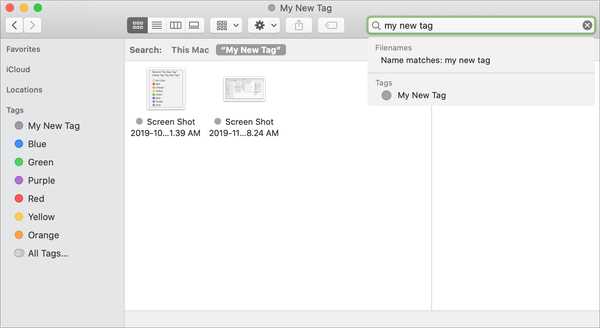
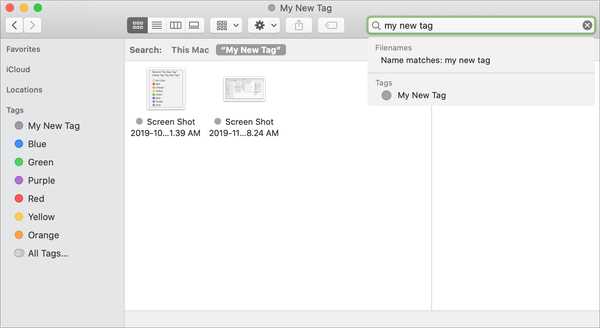
Det er viktig å ha en effektiv måte å organisere filene og mappene på alle datamaskiner. Og hvis du nettopp har kjøpt din første Mac og vil begynne å organisere helt fra starten, er det en god idé. En praktisk metode å bruke for dette på Mac er koder, som i utgangspunktet er etiketter.
Merkelapper på Mac fungerer akkurat som i e-post eller notat-applikasjoner. Du kan bruke farger og ord for å lage etiketter og deretter bruke disse taggene til å kategorisere elementer og raskt finne det du trenger.
For de som er nye på Mac som ønsker litt ekstra hjelp, kan du bruke tagger til å organisere filene og mappene dine.
Bruker koder på Mac
Vi går igjennom alt du trenger å vite om å lage, bruke, søke og fjerne koder på din Mac.
- Opprette tagger
- Redigere og slette koder
- Viser tagger
- Tildele koder
- Fjerner tagger
- Søker etter tagger
Opprette tagger
Hvis du har visse koder i tankene du vil lage, er dette et fantastisk sted å starte. Og du kan se alle de nå tilgjengelige taggene, lage dine egne og gjøre endringer i taggene i Finder-innstillingene.
Klikk Finder > Preferanser fra menylinjen. Klikk deretter på Tags fane. Du vil da se koder farget og merket blå, grønn, rød, gul og så videre.
Hvis du vil lage en kode, klikker du på pluss tegn knapp. Den nye taggen vil vises øverst på listen som "Untitled", så bare gi den navnet du vil ha og treffe Komme tilbake.

For å gi den nye taggen en farge, heller Høyreklikk eller hold Kontroller og klikk taggen og velg en farge.
Redigere og slette koder
Mens du er i Finder-innstillinger på kategorien Tagger, kan du redigere dem som allerede finnes ved å endre navn eller farge. Du kan også slette koder hvis du vil.
Enten Høyreklikk eller hold Kontroller og klikk og velg Gi nytt navn å gi det et nytt navn eller Slett å fjerne den. (Du kan også velge og merke og klikke på minustegn-knappen for å slette den.) Og hvis du vil, kan du velge en ny farge i det lille vinduet.

Viser tagger
Taggene du ser merket i Finder-innstillinger-vinduet, er de som vises i Finder-sidefeltet og som alternativer når du lagrer en fil. Så du kan sjekke og fjerne merket for de du vil bruke.
Merk: Hvis du fjerner merket for visse tagger, vil du fremdeles kunne bruke dem som du vil se nedenfor i delen Tildele tagger.
Et annet alternativ i det vinduet er på bunnen for din Favorittmerker. Disse brukes til å raskt merke filer og mapper i Finder-menyene. Så hvis du har et par som du planlegger å bruke ofte, bare dra dem fra listen til Favorittmerker eske.

Tildele koder
Det er superenkelt å merke filene og mappene dine, og du kan gjøre det når du lagrer et element så vel som faktum.
Lagre nye filer
For å legge til en kode når du lagrer en fil, klikker du bare på Tags i lagringsdialogvinduet og velg taggen din. Hvis du vil bruke en som du ikke ser fordi du ikke merket av i Finder-innstillinger, velger du bare Vis alt og det vises som et alternativ.

Eksisterende filer og mapper
For å legge til en tagg i en eksisterende fil eller mappe, enten Høyreklikk eller hold Kontroller og klikk for å få opp hurtigmenyen. Du vil se et avsnitt mot bunnen for Tags. Og husk, dette er de favorittmerkene du valgte i Finder-innstillingene. Så bare velg en så er du klar.

En annen måte å merke et eksisterende element er i Finder-vinduet. Du kan ganske enkelt dra filen eller mappen til koden du vil ha i Finder-sidefeltet under Tagger. Hvis du vil bruke en som du ikke merket av, klikker du på Alle tagger, og den vises som et alternativ.
En annen måte å tilordne en kode er å velge elementet og deretter klikke på Knapper i Finder-verktøylinjen.

Fjerner tagger
Hvis du tilordner en kode til en fil eller mappe og bestemmer deg for å fjerne den, kan du gjøre dette raskt.
Enten Høyreklikk eller hold Kontroller og klikk for å få opp hurtigmenyen. Du vil se koden du valgte mot bunnen med et hake i det. Bare Klikk på koden å fjerne den.

Søker etter tagger
Når du vil finne et element ved hjelp av en tag, har du faktisk noen forskjellige måter å gjøre det på.
- Spør Siri for å finne elementer merket med en bestemt farget kode.
- Klikk på koden i Finder-sidefeltet for å vise alle elementene med den taggen.
- Skriv tagfargen i Finder-søkefeltet og velg deretter koden fra resultatene under Tags.
- Klikk på knappen Element gruppering i Finder-verktøylinjen eller Utsikt > Gruppe av > Tags fra menylinjen.

Pakk den opp
Når det gjelder organisering av filer og mapper på Mac-en din, kan du se på alternativene du har med koder. Du kan merke lignende elementer, enkelt søke og lage koder for ting du ønsker.
Skal du dra nytte av taggfunksjonen? Eller har du egne tips angående koder på Mac du vil dele? Gi oss beskjed nedenfor!











